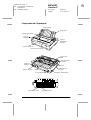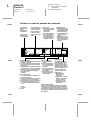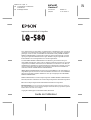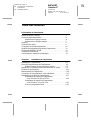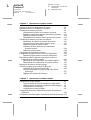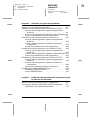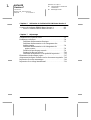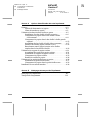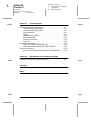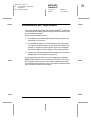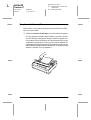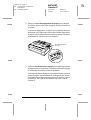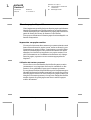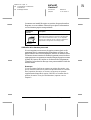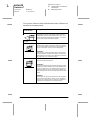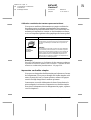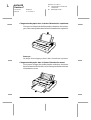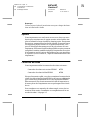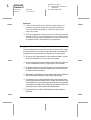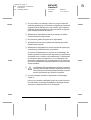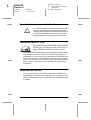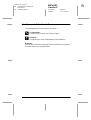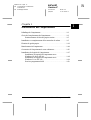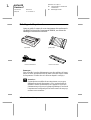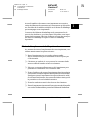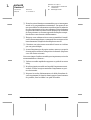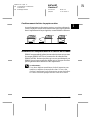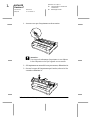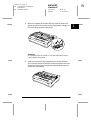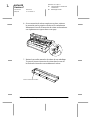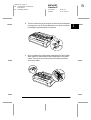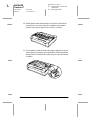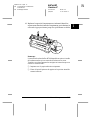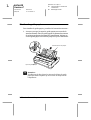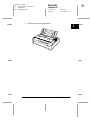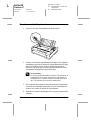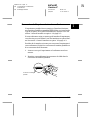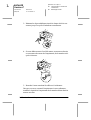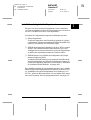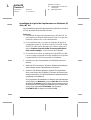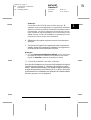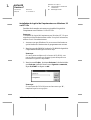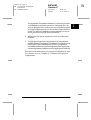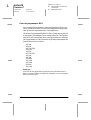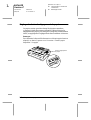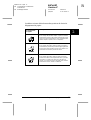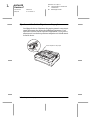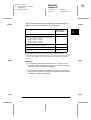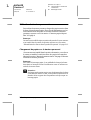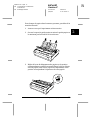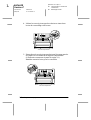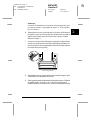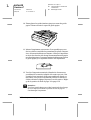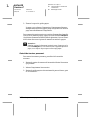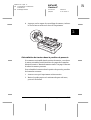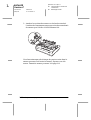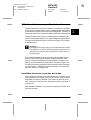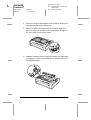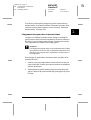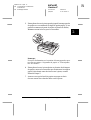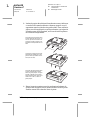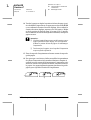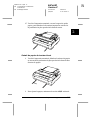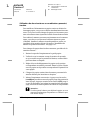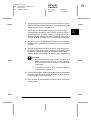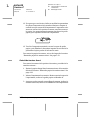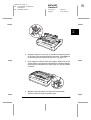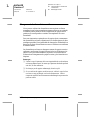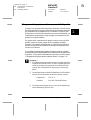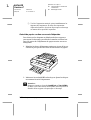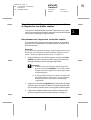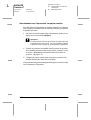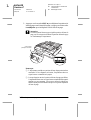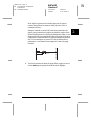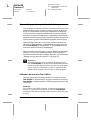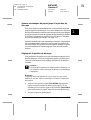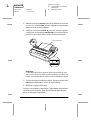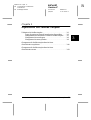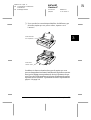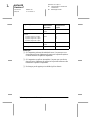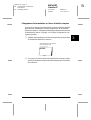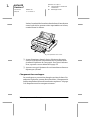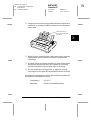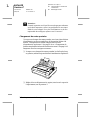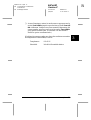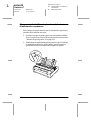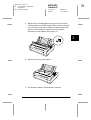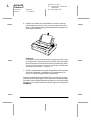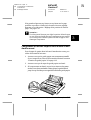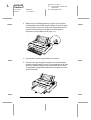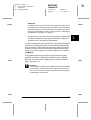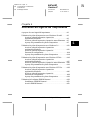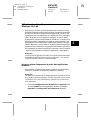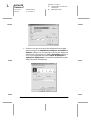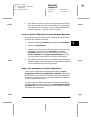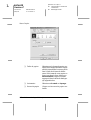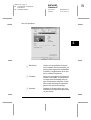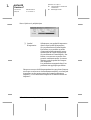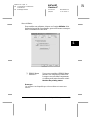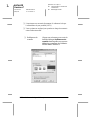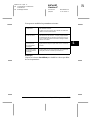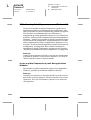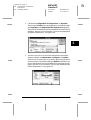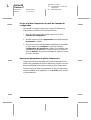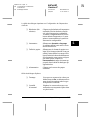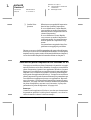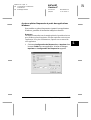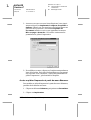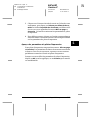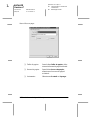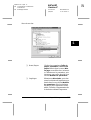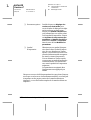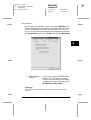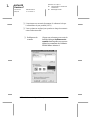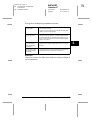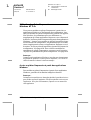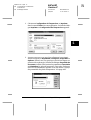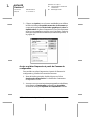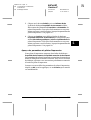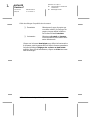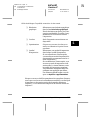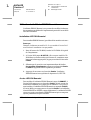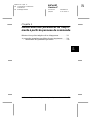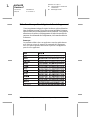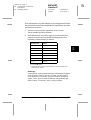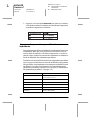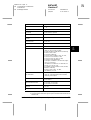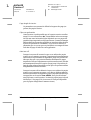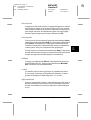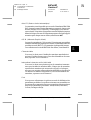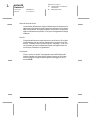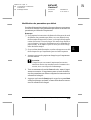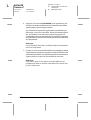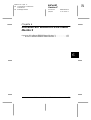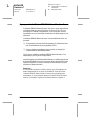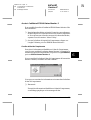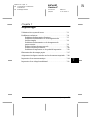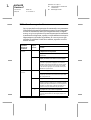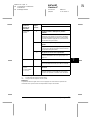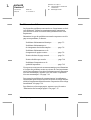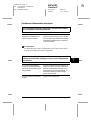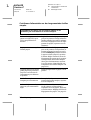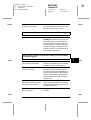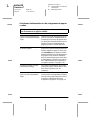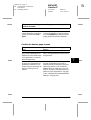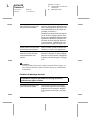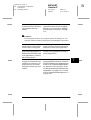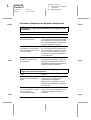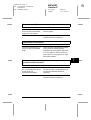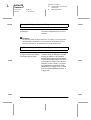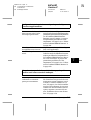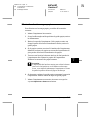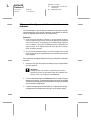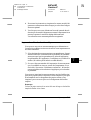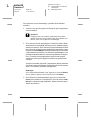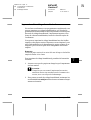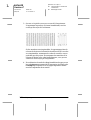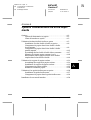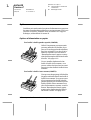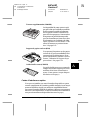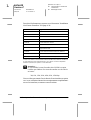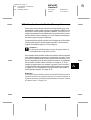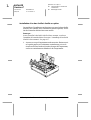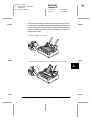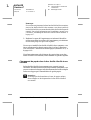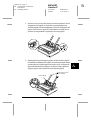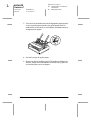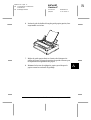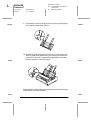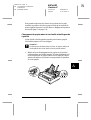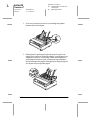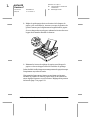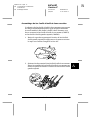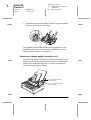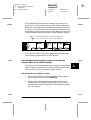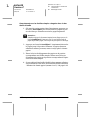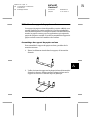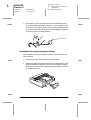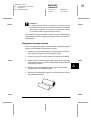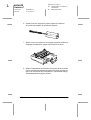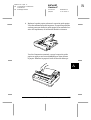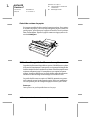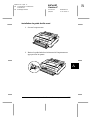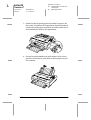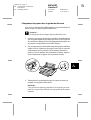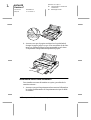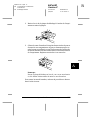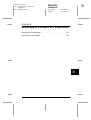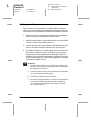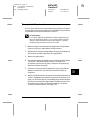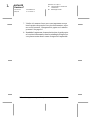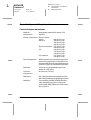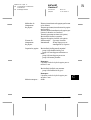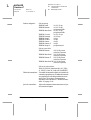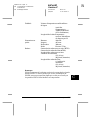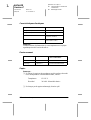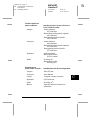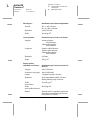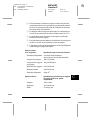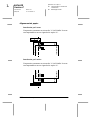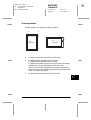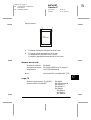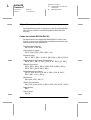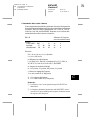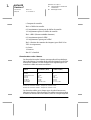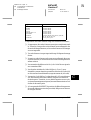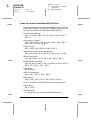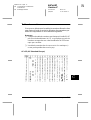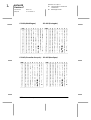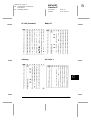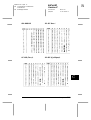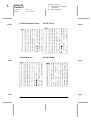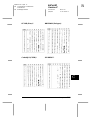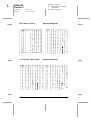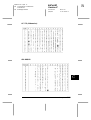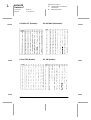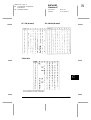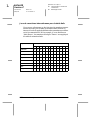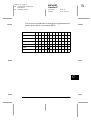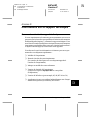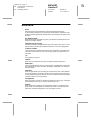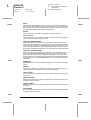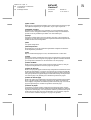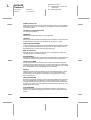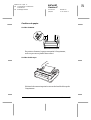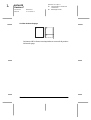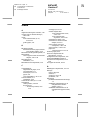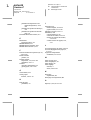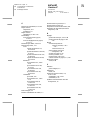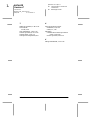R
Epreuve accepte :
SEI Y.Ohkawara T.Takahashi
T.Takahashi
SEI M.Kauppi K.Blair
R4C4620
Version C
Format A5 PARTS.fm
3/20/00 Vrification 3
Composants de l'imprimante
capot de
l'imprimante
panneau de commande
guide papier
levier de
dégagement
du papier
guides latéraux
capot avant (fermé)
capot du guide papier
tracteur
plaque de
blindage
cartouche de
ruban
interface parallèle
unité de tension
du papier
levier d'épaisseur
du papier
bouton
interrupteur d’alimentation
cordon d'alimentation
guide latéral avant capot avant (ouvert)

R4C4620
Version C
Format A5 COVER.fm
3/20/00 Vrification 3
L
Epreuve accepte :
SEI Y.Ohkawara T.Takahashi
T.Takahashi
SEI M.Kauppi K.Blair
Touches et voyants du panneau de commande
n = Allumé
f = Clignotant
o = Eteint
Touche Tear Off/Bin
●
Fait avancer le papier continu jusqu'à la
position de découpe.
●
Fait reculer le papier continu de la posi-
tion de découpe jusqu'à la position de
haut de page.
●
Sélectionne une cassette du bac feuille
à feuille lorsque ce dernier est installé.
●
Active le mode carte pour l'impression
de cartes postales et d'enveloppes.
Reportez-vous au
chapitre 3.
Voyants Tear Off/Bin
●
f f
lorsque du papier continu est en
position de découpe.
●
o n
lorsque la cassette 1 du bac feuille
à feuille en option est sélectionnée.
●
o n
lorsque la cassette 2 du bac feuille
à feuille en option est sélectionnée.
●
n n
lorsque l'imprimante est en mode
carte.
* Mode de micro-réglage
Lorsque vous maintenez la touche Pause pendant
trente secondes, l'imprimante passe en mode de mi-
cro-réglage. Vous pouvez alors appuyer sur les tou-
ches LF/FF
D
et Load/Eject
U
pour régler la position de
haut de page ou la position de découpe. Reportez-vous
au chapitre 2.
Touche Pause
Un premier appui inter-
rompt l'impression et un
second la relance. Lors-
qu'elle demeure enfoncée
pendant trois secondes,
cette touche active le mode
de *micro-réglage. Pour le
désactiver, appuyez de
nouveau sur la touche.
Voyant Pause
●
Allumé lorsque
l'impression est
suspendue.
●
Clignotant lorsque l'im-
primante est en mode
de *micro-réglage.
●
Clignote en cas de
surchauffe de la tête
d'impression.
Touche Font
Sélectionne la
police.
Reportez-vous
au chapitre 5.
Voyants Font
Indiquent la poli-
ce sélectionnée.
Voyant Paper Out
●
Allumé lorsqu'il n'y a
plus de papier dans le
dispositif d’alimenta-
tion sélectionné ou
lorsque le papier n'est
pas correctement
chargé.
●
Clignotant lorsque le
papier n'a pas été to-
talement éjecté, ainsi
qu'en cas de bourra-
ge papier.
Touche LF/FF
●
Fait avancer le papier
ligne par ligne si elle
est enfoncée
brièvement.
●
Ejecte une feuille sim-
ple ou fait avancer le
papier continu jus-
qu'au début de la page
suivante si elle est
maintenue enfoncée.
Touche Load/Eject
●
Charge une feuille
simple.
●
Ejecte une feuille sim-
ple si une telle feuille
est chargée dans l'im-
primante.
●
Charge du papier con-
tinu à partir de la posi-
tion d'attente.
●
Fait reculer le papier
continu jusqu'à la po-
sition d'attente.
Touche Condensed
Active et désactive
le mode condensé.
Voyant Condensed
S'allume lorsque le
mode condensé est
activé.

Epreuve accepte :
SEI Y.Ohkawara T.Takahashi
T.Takahashi
SEI M.Kauppi K.Blair
R4C4620
Version C
Format A5 FRONT.fm
3/20/00 Vrification 3
R
Guide de l'utilisateur
Imprimante matricielle à 24 aiguilles
Tous droits réservés. La reproduction, l'enregistrement ou la diffusion de tout ou partie de
ce manuel, sous quelque forme et par quelque moyen que ce soit, électronique, mécanique,
photocopie, sonore ou autre, sont interdits sans l'autorisation écrite préalable de SEIKO
EPSON CORPORATION. Les informations contenues dans le présent manuel ne s'appli-
quent qu'à l'imprimante EPSON décrite ci-après. EPSON n'est pas responsable de l'éven-
tuelle utilisation de ces renseignements avec d'autres imprimantes.
La société SEIKO EPSON CORPORATION et ses filiales ne peuvent être tenues pour
responsables des préjudices, pertes, coûts ou dépenses, subis par l'acquéreur de ce produit
ou par des tiers, résultant d'un accident, d'une utilisation non conforme ou d'un abus, de
modifications, de réparations ou de transformations non autorisées de ce produit, ou encore,
de la non-observation (sauf aux Etats-Unis d'Amérique) des instructions d'utilisation et
d'entretien émanant de SEIKO EPSON CORPORATION.
SEIKO EPSON CORPORATION n'endosse aucune responsabilité en cas de dommages ou
de problèmes pouvant survenir à la suite de l'utilisation d'accessoires ou de consommables
autres que les produits originaux d'EPSON ou ceux qui sont agréés par la société SEIKO
EPSON CORPORATION.
EPSON et EPSON ESC/P sont des marques déposées de SEIKO EPSON CORPORATION.
Microsoft, Windows et Windows NT sont des marques déposées de Microsoft Corporation.
IBM est une marque déposée d'International Business Machines Corporation.
Remarque générale : Tous les autres noms de produits mentionnés dans ce manuel ne le sont que
dans un but d'identification et peuvent être des marques commerciales de leurs propriétaires respectifs.
EPSON décline tout droit sur ces marques.
Copyright © 2000 by Epson Deutschland GmbH, Düsseldorf.
®

ii
R
Epreuve accepte :
SEI Y.Ohkawara T.Takahashi
T.Takahashi
SEI M.Kauppi K.Blair
R4C4620
Version C
Format A5
Eps063_UG_frenchTOC.fm
3/20/00 Vrification 3
Table des matières
Présentation de l'imprimante
Fonctions faciles à utiliser. . . . . . . . . . . . . . . . . . . . . . . . . . . . . . . . 2
Chemins papier disponibles. . . . . . . . . . . . . . . . . . . . . . . . . . . . . . 4
Impression sur papier continu . . . . . . . . . . . . . . . . . . . . . . . 4
Impression sur feuilles simples. . . . . . . . . . . . . . . . . . . . . . . 7
Options . . . . . . . . . . . . . . . . . . . . . . . . . . . . . . . . . . . . . . . . . . . . . . . 9
Cartouche de ruban . . . . . . . . . . . . . . . . . . . . . . . . . . . . . . . . . . . . . 9
Consignes de sécurité importantes . . . . . . . . . . . . . . . . . . . . . . . . 10
Symbole d'avertissement de la tête d'impression . . . . . . . . . . . . 12
Conformité ENERGY STAR . . . . . . . . . . . . . . . . . . . . . . . . . . . . . . 12
Utilisation des manuels. . . . . . . . . . . . . . . . . . . . . . . . . . . . . . . . . . 12
Avertissement, Attention et Remarque. . . . . . . . . . . . . . . . . . . . . 13
Chapitre 1 Installation de l'imprimante
Déballage de l'imprimante . . . . . . . . . . . . . . . . . . . . . . . . . . . . . . . 1-2
Choix de l'emplacement de l'imprimante . . . . . . . . . . . . . . . . . . 1-3
Positionnement du bloc de papier continu . . . . . . . . . . . . . 1-5
Installation ou remplacement de la cartouche de ruban. . . . . . . 1-5
Fixation du guide papier. . . . . . . . . . . . . . . . . . . . . . . . . . . . . . . . . 1-12
Branchement de l'imprimante . . . . . . . . . . . . . . . . . . . . . . . . . . . . 1-14
Connexion de l'imprimante à votre ordinateur. . . . . . . . . . . . . . 1-15
Installation du logiciel de l'imprimante . . . . . . . . . . . . . . . . . . . . 1-17
Installation du logiciel de l'imprimante
sous Windows 95, 98 ou NT 4.0 . . . . . . . . . . . . . . . . . . . . 1-18
Installation du logiciel de l'imprimante
sous Windows 3.1 ou NT 3.5x. . . . . . . . . . . . . . . . . . . . . . 1-20
Pour les programmes DOS . . . . . . . . . . . . . . . . . . . . . . . . . . 1-22

iii
L
R4C4620
Version C
Format A5
Eps063_UG_frenchTOC.fm
3/20/00 Vrification 3
Epreuve accepte :
SEI Y.Ohkawara T.Takahashi
T.Takahashi
SEI M.Kauppi K.Blair
Chapitre 2 Impression sur papier continu
Réglage du levier de dégagement du papier . . . . . . . . . . . . . . . .2-2
Ajustement du levier d'épaisseur du papier. . . . . . . . . . . . . . . . .2-4
Utilisation du tracteur poussant . . . . . . . . . . . . . . . . . . . . . . . . . . .2-6
Chargement du papier sur le tracteur poussant . . . . . . . . .2-6
Retrait d'un document imprimé du tracteur poussant. . . .2-11
Retrait du tracteur poussant. . . . . . . . . . . . . . . . . . . . . . . . . .2-12
Réinstallation du tracteur dans la position de poussée . . .2-13
Utilisation du tracteur en position de traction . . . . . . . . . . . . . . .2-15
Installation du tracteur en position de traction . . . . . . . . . .2-15
Chargement du papier dans le tracteur tirant . . . . . . . . . . .2-17
Retrait du papier du tracteur tirant. . . . . . . . . . . . . . . . . . . .2-23
Utilisation de deux tracteurs en combinaison
poussée/traction . . . . . . . . . . . . . . . . . . . . . . . . . . . . . . . . .2-24
Retrait du tracteur tirant . . . . . . . . . . . . . . . . . . . . . . . . . . . . .2-26
Chargement de formulaires en liasse. . . . . . . . . . . . . . . . . . . . . . .2-28
Chargement de papier continu recouvert d'étiquettes . . . . . . . .2-29
Retrait du papier continu recouvert d'étiquettes. . . . . . . . .2-30
Basculement entre l'impression sur papier continu et
l'impression sur feuilles simples . . . . . . . . . . . . . . . . . . . . . . . .2-31
Basculement vers l'impression sur feuilles simples . . . . . .2-31
Basculement vers l'impression sur papier continu . . . . . . .2-32
Réglage de la position de haut de page . . . . . . . . . . . . . . . . . . . . .2-33
Avance du papier jusqu'au bord de découpe. . . . . . . . . . . . . . . .2-36
Utilisation de la touche Tear Off/Bin . . . . . . . . . . . . . . . . . .2-36
Avance automatique du papier jusqu'à la position
de découpe . . . . . . . . . . . . . . . . . . . . . . . . . . . . . . . . . . . . . .2-37
Réglage de la position de découpe . . . . . . . . . . . . . . . . . . . .2-37
Chapitre 3 Impression sur feuilles simples
Utilisation de feuilles simples . . . . . . . . . . . . . . . . . . . . . . . . . . . . .3-2
Types de papier et fentes d’introduction disponibles. . . . .3-2
Chargement de formulaires en liasse à feuilles simples. . .3-5
Chargement des enveloppes . . . . . . . . . . . . . . . . . . . . . . . . .3-6
Chargement de cartes postales. . . . . . . . . . . . . . . . . . . . . . . .3-8
Chargement de feuilles simples dans la fente d'introduction
supérieure . . . . . . . . . . . . . . . . . . . . . . . . . . . . . . . . . . . . . . . . . . .3-10
Chargement de feuilles simples dans la fente d'introduction avant.3-13

iv
R
Epreuve accepte :
SEI Y.Ohkawara T.Takahashi
T.Takahashi
SEI M.Kauppi K.Blair
R4C4620
Version C
Format A5
Eps063_UG_frenchTOC.fm
3/20/00 Vrification 3
Chapitre 4 Utilisation du logiciel de l'imprimante
A propos de votre logiciel d'imprimante . . . . . . . . . . . . . . . . . . . 4-2
Utilisation du pilote d'impression avec Windows 95 et 98 . . . . 4-3
Accès au pilote d'impression à partir des applications
Windows . . . . . . . . . . . . . . . . . . . . . . . . . . . . . . . . . . . . . . . 4-3
Accès au pilote d'impression à partir du menu Démarrer 4-5
Aperçu des paramètres du pilote d'impression . . . . . . . . . 4-5
Utilisation du pilote d'impression avec Windows 3.1 . . . . . . . . 4-12
Accès au pilote d'impression à partir des applications
Windows . . . . . . . . . . . . . . . . . . . . . . . . . . . . . . . . . . . . . . . 4-12
Accès au pilote d'impression à partir du Panneau de
configuration. . . . . . . . . . . . . . . . . . . . . . . . . . . . . . . . . . . . 4-14
Aperçu des paramètres du pilote d'impression . . . . . . . . . 4-14
Utilisation du pilote d'impression avec Windows NT 4.0 . . . . . 4-16
Accès au pilote d'impression à partir des applications
Windows . . . . . . . . . . . . . . . . . . . . . . . . . . . . . . . . . . . . . . . 4-17
Accès au pilote d'impression à partir du menu Démarrer 4-18
Aperçu des paramètres du pilote d'impression . . . . . . . . . 4-19
Utilisation du pilote d'impression avec Windows NT 3.5x . . . . 4-26
Accès au pilote d'impression à partir des applications
Windows . . . . . . . . . . . . . . . . . . . . . . . . . . . . . . . . . . . . . . . 4-26
Accès au pilote d'impression à partir du Panneau de
configuration. . . . . . . . . . . . . . . . . . . . . . . . . . . . . . . . . . . . 4-28
Aperçu des paramètres du pilote d'impression . . . . . . . . . 4-29
Utilisation de l'utilitaire EPSON Remote!. . . . . . . . . . . . . . . . . . . 4-32
Installation d'EPSON Remote! . . . . . . . . . . . . . . . . . . . . . . . 4-32
Accès à EPSON Remote! . . . . . . . . . . . . . . . . . . . . . . . . . . . . 4-32
Chapitre 5 Modification des paramètres de l'imprimante à partir
du panneau de commande
Sélection d'une police intégrée et d'un échappement. . . . . . . . . 5-2
A propos des paramètres par défaut de votre imprimante. . . . 5-4
Modification des paramètres par défaut. . . . . . . . . . . . . . . 5-11

v
L
R4C4620
Version C
Format A5
Eps063_UG_frenchTOC.fm
3/20/00 Vrification 3
Epreuve accepte :
SEI Y.Ohkawara T.Takahashi
T.Takahashi
SEI M.Kauppi K.Blair
Chapitre 6 Utilisation de l'utilitaire EPSON Status Monitor 3
A propos de l'utilitaire EPSON Status Monitor 3. . . . . . . . . . . . .6-2
Accès à l'utilitaire EPSON Status Monitor 3 . . . . . . . . . . . .6-3
Chapitre 7 Dépannage
Utilisation des voyants d'erreur . . . . . . . . . . . . . . . . . . . . . . . . . . .7-2
Problèmes et solutions . . . . . . . . . . . . . . . . . . . . . . . . . . . . . . . . . . .7-4
Problèmes d'alimentation électrique. . . . . . . . . . . . . . . . . . .7-5
Problèmes d'alimentation ou de chargement des
feuilles simples. . . . . . . . . . . . . . . . . . . . . . . . . . . . . . . . . . . . .7-6
Problèmes d'alimentation ou de chargement du
papier continu . . . . . . . . . . . . . . . . . . . . . . . . . . . . . . . . . . .7-8
Position de haut de page erronée. . . . . . . . . . . . . . . . . . . . . .7-9
Position de découpe erronée . . . . . . . . . . . . . . . . . . . . . . . . .7-10
Problèmes d'impression ou de qualité d'impression . . . . .7-12
Elimination des bourrages papier. . . . . . . . . . . . . . . . . . . . . . . . . .7-17
Alignement des lignes verticales sur les documents imprimés .7-18
Impression d'un test automatique . . . . . . . . . . . . . . . . . . . . . . . . .7-19
Impression d'un vidage hexadécimal . . . . . . . . . . . . . . . . . . . . . .7-21

vi
R
Epreuve accepte :
SEI Y.Ohkawara T.Takahashi
T.Takahashi
SEI M.Kauppi K.Blair
R4C4620
Version C
Format A5
Eps063_UG_frenchTOC.fm
3/20/00 Vrification 3
Annexe A Options d'amélioration de votre imprimante
Options . . . . . . . . . . . . . . . . . . . . . . . . . . . . . . . . . . . . . . . . . . . . . . . A-2
Options d'alimentation en papier. . . . . . . . . . . . . . . . . . . . . A-2
Cartes d'interface en option. . . . . . . . . . . . . . . . . . . . . . . . . . A-3
Utilisation des bacs feuille à feuille en option . . . . . . . . . . . . . . . A-5
Installation d'un bac feuille à feuille en option. . . . . . . . . . A-6
Chargement du papier dans le bac feuille à feuille
à une cassette. . . . . . . . . . . . . . . . . . . . . . . . . . . . . . . . . . . . A-8
Chargement du papier dans le bac feuille à feuille grande
capacité. . . . . . . . . . . . . . . . . . . . . . . . . . . . . . . . . . . . . . . . . A-13
Assemblage du bac feuille à feuille à deux cassettes . . . . . A-17
Sélection du chemin papier (cassette 1 ou 2). . . . . . . . . . . . A-18
Basculement entre le papier continu et les feuilles
simples dans le bac feuille à feuille. . . . . . . . . . . . . . . . . . . . A-19
Utilisation du support de papier rouleau. . . . . . . . . . . . . . . . . . . A-21
Assemblage du support de papier rouleau. . . . . . . . . . . . . A-21
Installation du support de papier rouleau. . . . . . . . . . . . . . A-22
Chargement du papier rouleau. . . . . . . . . . . . . . . . . . . . . . . A-23
Retrait du rouleau de papier . . . . . . . . . . . . . . . . . . . . . . . . . A-26
Utilisation d'un guide-feuille avant en option. . . . . . . . . . . . . . . A-26
Installation du guide-feuille avant . . . . . . . . . . . . . . . . . . . . A-27
Chargement du papier dans le guide-feuille avant . . . . . . A-29
Installation d'une carte d'interface . . . . . . . . . . . . . . . . . . . . . . . . A-30
Annexe B Nettoyage et transport de l'imprimante
Nettoyage de l'imprimante. . . . . . . . . . . . . . . . . . . . . . . . . . . . . . . B-2
Transport de l'imprimante . . . . . . . . . . . . . . . . . . . . . . . . . . . . . . . B-3

vii
L
R4C4620
Version C
Format A5
Eps063_UG_frenchTOC.fm
3/20/00 Vrification 3
Epreuve accepte :
SEI Y.Ohkawara T.Takahashi
T.Takahashi
SEI M.Kauppi K.Blair
Annexe C Caractéristiques
Caractéristiques de l'imprimante . . . . . . . . . . . . . . . . . . . . . . . . . .C-2
Caractéristiques mécaniques . . . . . . . . . . . . . . . . . . . . . . . . .C-2
Caractéristiques électriques . . . . . . . . . . . . . . . . . . . . . . . . . .C-6
Environnement. . . . . . . . . . . . . . . . . . . . . . . . . . . . . . . . . . . . .C-6
Papier. . . . . . . . . . . . . . . . . . . . . . . . . . . . . . . . . . . . . . . . . . . . .C-6
Alignement du papier . . . . . . . . . . . . . . . . . . . . . . . . . . . . . . .C-10
Zone imprimable . . . . . . . . . . . . . . . . . . . . . . . . . . . . . . . . . . .C-11
Normes de sécurité . . . . . . . . . . . . . . . . . . . . . . . . . . . . . . . . .C-13
Logo CE. . . . . . . . . . . . . . . . . . . . . . . . . . . . . . . . . . . . . . . . . . .C-13
Listes des commandes . . . . . . . . . . . . . . . . . . . . . . . . . . . . . . . . . . .C-14
Codes de contrôle EPSON ESC/P2 . . . . . . . . . . . . . . . . . . . .C-14
Codes de contrôle d'émulation IBM 2390 Plus . . . . . . . . . .C-18
Tables de caractères . . . . . . . . . . . . . . . . . . . . . . . . . . . . . . . . . . . . .C-19
Jeux de caractères internationaux pour la table Italic. . . . .C-30
Annexe D Informations sur le support technique
Comment contacter le support technique . . . . . . . . . . . . . . . . . . .D-1
Glossaire
Index

Présentation de l'imprimante
1
R
Epreuve accepte :
SEI Y.Ohkawara T.Takahashi
T.Takahashi
SEI M.Kauppi K.Blair
R4C4620
Version C
Format A5 INTRO.fm
3/20/00 Vrification 3
Présentation de l'imprimante
Votre imprimante matricielle à 24 aiguilles EPSON
®
LQ-580 offre
une impression de haute qualité et des performances élevée pour
un encombrement réduit.
Parmi ses particularités, citons :
❏
de nombreuses possibilités d'acheminement du papier qui
répondent à vos besoins ;
❏
la possibilité d'imprimer sur de nombreux types de papier,
y compris du papier continu, des formulaires en liasse com-
portant un original et jusqu'à quatre copies, des étiquettes,
des feuilles simples, des enveloppes et des cartes postales ;
❏
l'impression rapide atteignant 400 caractères par seconde en
échappement 10 (10 caractères par pouce).
Votre imprimante est aussi fournie avec son pilote, l'utilitaire
EPSON Status Monitor 3 pour Microsoft
®
Windows
®
95, 98, ou
NT 4.0 grâce auquel vous pouvez vérifier rapidement et facile-
ment l'état de l’imprimante. De plus, des options sont disponibles
pour répondre aux besoins de chacun.

2
Présentation de l'imprimante
L
R4C4620
Version C
Format A5 INTRO.fm
3/20/00 Vrification 3
Epreuve accepte :
SEI Y.Ohkawara T.Takahashi
T.Takahashi
SEI M.Kauppi K.Blair
Fonctions faciles à utiliser
Cette section vous présente quelques fonctions faciles à utiliser
qui vous seront utiles.
❏
Utilisez la
fonction de découpe
pour économiser du papier
.
Si vous chargez du papier dans le tracteur poussant, la fonc-
tion de découpe vous permet de faire avancer le papier con-
tinu jusqu'au bord de découpe de l'imprimante une fois que
l'impression est terminée. Vous pouvez ensuite détacher fa-
cilement les feuilles imprimées et économiser le papier qui est
habituellement perdu entre les documents. Pour plus d'infor-
mations, reportez-vous au chapitre 2.

Présentation de l'imprimante
3
R
Epreuve accepte:
SEIY.Ohkawara T.Takahashi
T.Takahashi
SEIM.Kauppi K.Blair
R4C4620
Version C
Format A5 INTRO.fm
3/20/00 Vrification 3
❏
Utilisez le
levier de dégagement du papier
pour changer
dechemin papier sans retirer le papier continu du tracteur
poussant.
Le levier de dégagement du papier vous permet de basculer
facilement vers l'impression sur feuilles simples sans retirer
le papier continu présent dans le tracteur poussant. Pour plus
d'informations, reportez-vous au chapitre2.
❏
Utilisez la
fonction de micro-réglage
pour régler les positions
de haut de page et de découpe. (Les positions de haut de page
et de découpe sont définies dans le glossaire.)
La fonction de micro-réglage vous permet de faire avancer ou
reculer le papier par incréments de 1/180pouce afin de pou-
voir régler très précisément les positions de haut de page et
de découpe. Pour plus d'informations, reportez-vous au
chapitre2.
levier de dégagement
du papier

4
Présentation de l'imprimante
L
R4C4620
Version C
Format A5 INTRO.fm
3/20/00 Vrification 3
Epreuve accepte :
SEI Y.Ohkawara T.Takahashi
T.Takahashi
SEI M.Kauppi K.Blair
Chemins papier disponibles
Votre imprimante possède plusieurs chemins papier spécialement
destinés à l'impression sur feuilles simples et sur papier continu.
Comme décrit plus bas, l'alimentation en papier peut s'effectuer à
partir du dessus, de l'avant, du dessous ou de l'arrière.
Vous pouvez sélectionner le chemin papier le mieux adapté à vos
besoins d'impression.
Impression sur papier continu
Vous avez le choix entre deux tracteurs (poussant et tirant) et trois
fentes d'introduction du papier (avant, arrière et dessous) pour
l'impression sur papier continu. Cette section vous aide à déter-
miner les chemins papier et les positions de tracteur les mieux
adaptées à vos besoins en impression sur papier continu. Pour
plus d'informations sur l'installation des tracteurs et le charge-
ment du papier, reportez-vous aux sections appropriées du
chapitre 2.
Utilisation du tracteur poussant
Si vous devez souvent détacher des feuilles de papier continu
(notamment si vous imprimez des bons de commande ou des
factures), il est préférable d'opter pour le tracteur poussant.
Il vous permet d'utiliser le bord de découpe de l’imprimante pour
détacher facilement les feuilles imprimées au niveau des perfora-
tions du papier continu. En outre, lorsque du papier continu est
chargé sur le tracteur poussant, vous pouvez charger des feuilles
simples à partir du guide papier sans devoir retirer le papier
continu du tracteur.

Présentation de l'imprimante
5
R
Epreuve accepte :
SEI Y.Ohkawara T.Takahashi
T.Takahashi
SEI M.Kauppi K.Blair
R4C4620
Version C
Format A5 INTRO.fm
3/20/00 Vrification 3
Le tracteur est installé d'origine en position de poussée arrière.
Reportez-vous au tableau ci-dessous pour plus d'informations
sur les chemins papier correspondants.
Utilisation d'un tracteur poussant
Si vous imprimez souvent sur du papier continu épais ou de
grammage élevé, notamment des formulaires en liasse ou du
papier continu recouvert d'étiquettes, utilisez un tracteur tirant.
Le tracteur tirant constitue la meilleure garantie contre les bour-
rages papier et vous permet en outre de charger du papier continu
à partir de l'avant, de l'arrière ou du dessous de l'imprimante.
Toutefois, la fonction de découpe n'est pas accessible à l'aide du
tracteur tirant.
Remarque :
Si vous envisagez d'utiliser un tracteur en position de traction, vous
pouvez retirer le tracteur de la position de poussée arrière et l'installer
dans la position de traction, ou encore vous procurer un tracteur
supplémentaire disponible en option (C800202) et l'installer dans la
position de traction. Pour plus d'informations, reportez-vous au
chapitre 2.
Position du
tracteur
Description
poussée
Attention :
Ne chargez pas du papier en continu avec des étiquettes
dans la fente d’introduction arrière, car les étiquettes
risquent de se détacher de leur support à l'intérieur de
l'imprimante et d'engendrer un bourrage papier.

6
Présentation de l'imprimante
L
R4C4620
Version C
Format A5 INTRO.fm
3/20/00 Vrification 3
Epreuve accepte :
SEI Y.Ohkawara T.Takahashi
T.Takahashi
SEI M.Kauppi K.Blair
Vous pouvez utiliser la fente d'introduction avant, inférieure ou
arrière avec le tracteur tirant.
Fente
d'introduction
Description
avant
Si vous imprimez sur du papier épais, notamment des
formulaires en liasse ou du papier continu recouvert
d'étiquettes, utilisez la fente d’introduction avant, car ce
chemin papier est pratiquement rectiligne. Vous rédui-
sez ainsi les risques de bourrage papier.
inférieure
La fente d’introduction inférieure présente le chemin
papier le plus rectiligne et est donc idéale pour l'impres-
sion sur papier épais, notamment sur des formulaires en
liasse ou du papier continu recouvert d'étiquettes.
Remarque :
Lorsque vous chargez du papier dans la fente d’intro-
duction inférieure, n'oubliez pas d'utiliser une table pour
imprimante dont l'ouverture est suffisante pour permet-
tre le passage sans entrave du papier.
arrière
Vous pouvez également charger du papier continu à
partir du tracteur tirant arrière.
Remarque :
Le papier chargé à partir de la fente d’introduction arrière
emprunte un chemin papier sinueux susceptible d'entra-
ver son chargement, ce qui explique qu'il est toujours
préférable, dans la mesure du possible, d'opter pour la
fente d’introduction avant ou la fente d’introduction infé-
rieure.
Attention :
Ne chargez pas du papier continu avec des étiquettes
dans la fente d’introduction arrière, car les étiquettes
risquent de se détacher de leur support à l'intérieur de
l'imprimante et d'engendrer un bourrage papier.

Présentation de l'imprimante
7
R
Epreuve accepte :
SEI Y.Ohkawara T.Takahashi
T.Takahashi
SEI M.Kauppi K.Blair
R4C4620
Version C
Format A5 INTRO.fm
3/20/00 Vrification 3
Utilisation combinée des tracteurs poussant et tirant
Vous pouvez améliorer l'alimentation en papier et réduire les
bourrages papier en utilisant simultanément deux tracteurs.
Cette solution est particulièrement utile si vous utilisez des for-
mulaires pré-imprimés en continu ou des formulaires en liasse,
et si vous imprimez également des graphiques de haute qualité.
Remarque :
Pour plus d'informations sur l'utilisation de deux tracteurs combinant
la poussée et la traction, reportez-vous à la section “Utilisation de deux
tracteurs en combinaison poussée/traction” à la page 2-24.
Impression sur feuilles simples
Vous pouvez charger des feuilles simples par le dessus ou l'avant
de l'imprimante. Vous pouvez charger des feuilles simples ordi-
naires, à partir de l'une ou l'autre position, même si du papier
continu est déjà chargé dans le tracteur poussant.
Cette section vous aide à déterminer la fente d'introduction la
mieux adaptée à vos besoins d'impression sur feuilles simples.
Pour plus d'informations sur le chargement du papier, reportez-
vous au chapitre 3.
Combinaison Description
poussée
arrière
et traction
arrière
Pour utiliser le tracteur poussant conjointement avec le
tracteur tirant, vous devez vous procurer le tracteur tirant
en option (C800202)) et l'installer dans la position de
traction.
Attention :
Ne chargez pas de papier continu avec des étiquettes
sur le tracteur poussant même s'il est utilisé conjointe-
ment avec le tracteur tirant. En effet, si vous chargez du
papier continu recouvert d'étiquettes dans le tracteur
poussant/tirant arrière, les étiquettes risquent de se
détacher de leur support à l'intérieur de l'imprimante et
de provoquer un bourrage papier.

8
Présentation de l'imprimante
L
R4C4620
Version C
Format A5 INTRO.fm
3/20/00 Vrification 3
Epreuve accepte :
SEI Y.Ohkawara T.Takahashi
T.Takahashi
SEI M.Kauppi K.Blair
Chargement du papier dans la fente d’introduction supérieure
Vous pouvez charger des feuilles simples ordinaires, des envelop-
pes ou des cartes postales dans la fente d’introduction supérieure.
Remarque :
Ne chargez des enveloppes que dans la fente d’introduction supérieure
Chargement du papier dans la fente d’introduction avant
Vous pouvez charger des feuilles simples ordinaires, des formu-
laires en liasse feuille à feuille, ou des cartes postales dans la fente
d’introduction avant.

Présentation de l'imprimante
9
R
Epreuve accepte :
SEI Y.Ohkawara T.Takahashi
T.Takahashi
SEI M.Kauppi K.Blair
R4C4620
Version C
Format A5 INTRO.fm
3/20/00 Vrification 3
Remarque :
Utilisez toujours la fente d’introduction avant pour charger des formu-
laires en liasse feuille à feuille.
Options
Votre imprimante vous est fournie avec tout ce dont vous avez
besoin pour imprimer sur du papier continu et des feuilles sim-
ples en utilisant un large éventail de chemins papier. En ajoutant
des options, notamment un bac feuille à feuille, un tracteur tirant,
un support de papier rouleau ou un guide-feuille avant, vous
pouvez développer davantage encore la polyvalence de votre
imprimante. Des cartes d'interface disponibles en option viennent
compléter l'interface parallèle intégrée à l'imprimante. Pour plus
d'informations sur les options disponibles pour votre impriman-
te, reportez-vous à l'Annexe A, “Options d'amélioration de votre
imprimante.”.
Cartouche de ruban
Votre imprimante utilise les cartouches de ruban suivantes :
Dès que l'impression pâlit, vous devez remplacer la cartouche de
ruban. Les cartouches de ruban EPSON sont conçues et fabriquées
pour fonctionner parfaitement avec votre imprimante EPSON.
Elles assurent le bon fonctionnement de la tête d'impression et
d'autres pièces de l'imprimante tout en prolongeant leur durée
de vie.
Pour remplacer une cartouche de ruban usagée, suivez les ins-
tructions de la section “Installation ou remplacement de la car-
touche de ruban” à la page 1-5.
Cartouche de ruban noir en tissu EPSON #7753
Cartouche de ruban de film EPSON #7768

10
Présentation de l'imprimante
L
R4C4620
Version C
Format A5 INTRO.fm
3/20/00 Vrification 3
Epreuve accepte :
SEI Y.Ohkawara T.Takahashi
T.Takahashi
SEI M.Kauppi K.Blair
Remarque :
❏
Utilisez la cartouche de ruban de film en option lorsque vous
recherchez une qualité d'impression particulièrement élevée.
Pour une utilisation quotidienne, choisissez la cartouche de
ruban noir en tissu.
❏
EPSON recommande l'utilisation exclusive de cartouches de ruban
de marque EPSON. D'autres produits qui ne sont pas fabriqués par
EPSON peuvent provoquer des dégâts qui ne sont pas couverts par
les garanties EPSON dont bénéficie votre imprimante.
Consignes de sécurité importantes
Lisez ces instructions et conservez-les afin de pouvoir les consul-
ter ultérieurement. Vous devez tenir compte de l’ensemble des
avertissements et instructions qui figurent sur l'imprimante.
❏
Ne posez pas l'imprimante sur une surface instable, à proxi-
mité d'un radiateur ou d'une source de chaleur.
❏
Posez l'imprimante sur une surface plane. Elle ne fonctionne-
ra pas correctement si elle ne repose pas à l'horizontale.
❏
N'obstruez pas et ne recouvrez pas les ouvertures d'aération
pratiquées dans le coffret de l'imprimante. N'enfoncez pas
d'objets à travers les fentes.
❏
Raccordez l'imprimante exclusivement à la source d'alimen-
tation électrique indiquée sur la plaque signalétique.
❏
Connectez tous vos équipements à des prises murales équi-
pées de dispositifs de mise à la terre. Evitez de connecter votre
imprimante à un circuit électrique qui alimente des appareils
susceptibles d'entraîner des variations de tension, tels que des
photocopieurs ou des systèmes de climatisation.
❏
N'utilisez pas un cordon d'alimentation endommagé ou
effiloché.

Présentation de l'imprimante
11
R
Epreuve accepte :
SEI Y.Ohkawara T.Takahashi
T.Takahashi
SEI M.Kauppi K.Blair
R4C4620
Version C
Format A5 INTRO.fm
3/20/00 Vrification 3
❏
Si vous utilisez une rallonge, assurez-vous que l'intensité
totale des appareils qui y sont reliés ne dépasse pas l'intensité
supportée par la rallonge. En outre, vérifiez que l'intensité
totale des produits branchés sur la prise murale ne dépasse
pas l'intensité nominale de celle-ci.
❏
Débranchez l'imprimante avant de la nettoyer et utilisez
exclusivement un linge humide.
❏
Ne renversez jamais de liquide sur l'imprimante.
❏
N'effectuez aucune autre opération d'entretien que celles
décrites dans ce guide.
❏
Débranchez l'imprimante du secteur et faites-la réparer par
un technicien qualifié dans les cas suivants :
Le cordon d'alimentation ou la prise est endommagé ; du
liquide a pénétré à l'intérieur de l'imprimante ; l'imprimante
est tombée ou son châssis a été endommagé ; l'imprimante
ne fonctionne pas correctement ou vous remarquez une
diminution significative de ses performances. N'intervenez
que sur les paramètres mentionnés dans les instructions de
fonctionnement.
❏
Les éléments de l'imprimante qui portent ce symbole
peuvent être brûlants. Mettez l'imprimante hors ten-
sion et laissez-la refroidir quelques minutes avant de
toucher les éléments qui portent ce symbole.
❏
Si vous envisagez d'utiliser l'imprimante en Allemagne,
veillez à :
prévoir une protection adéquate contre les courts-circuits et
les surtensions, et protéger l'installation électrique du bâti-
ment par un disjoncteur de 10 ou 16 ampères.
K
La page est en cours de chargement...
La page est en cours de chargement...
La page est en cours de chargement...
La page est en cours de chargement...
La page est en cours de chargement...
La page est en cours de chargement...
La page est en cours de chargement...
La page est en cours de chargement...
La page est en cours de chargement...
La page est en cours de chargement...
La page est en cours de chargement...
La page est en cours de chargement...
La page est en cours de chargement...
La page est en cours de chargement...
La page est en cours de chargement...
La page est en cours de chargement...
La page est en cours de chargement...
La page est en cours de chargement...
La page est en cours de chargement...
La page est en cours de chargement...
La page est en cours de chargement...
La page est en cours de chargement...
La page est en cours de chargement...
La page est en cours de chargement...
La page est en cours de chargement...
La page est en cours de chargement...
La page est en cours de chargement...
La page est en cours de chargement...
La page est en cours de chargement...
La page est en cours de chargement...
La page est en cours de chargement...
La page est en cours de chargement...
La page est en cours de chargement...
La page est en cours de chargement...
La page est en cours de chargement...
La page est en cours de chargement...
La page est en cours de chargement...
La page est en cours de chargement...
La page est en cours de chargement...
La page est en cours de chargement...
La page est en cours de chargement...
La page est en cours de chargement...
La page est en cours de chargement...
La page est en cours de chargement...
La page est en cours de chargement...
La page est en cours de chargement...
La page est en cours de chargement...
La page est en cours de chargement...
La page est en cours de chargement...
La page est en cours de chargement...
La page est en cours de chargement...
La page est en cours de chargement...
La page est en cours de chargement...
La page est en cours de chargement...
La page est en cours de chargement...
La page est en cours de chargement...
La page est en cours de chargement...
La page est en cours de chargement...
La page est en cours de chargement...
La page est en cours de chargement...
La page est en cours de chargement...
La page est en cours de chargement...
La page est en cours de chargement...
La page est en cours de chargement...
La page est en cours de chargement...
La page est en cours de chargement...
La page est en cours de chargement...
La page est en cours de chargement...
La page est en cours de chargement...
La page est en cours de chargement...
La page est en cours de chargement...
La page est en cours de chargement...
La page est en cours de chargement...
La page est en cours de chargement...
La page est en cours de chargement...
La page est en cours de chargement...
La page est en cours de chargement...
La page est en cours de chargement...
La page est en cours de chargement...
La page est en cours de chargement...
La page est en cours de chargement...
La page est en cours de chargement...
La page est en cours de chargement...
La page est en cours de chargement...
La page est en cours de chargement...
La page est en cours de chargement...
La page est en cours de chargement...
La page est en cours de chargement...
La page est en cours de chargement...
La page est en cours de chargement...
La page est en cours de chargement...
La page est en cours de chargement...
La page est en cours de chargement...
La page est en cours de chargement...
La page est en cours de chargement...
La page est en cours de chargement...
La page est en cours de chargement...
La page est en cours de chargement...
La page est en cours de chargement...
La page est en cours de chargement...
La page est en cours de chargement...
La page est en cours de chargement...
La page est en cours de chargement...
La page est en cours de chargement...
La page est en cours de chargement...
La page est en cours de chargement...
La page est en cours de chargement...
La page est en cours de chargement...
La page est en cours de chargement...
La page est en cours de chargement...
La page est en cours de chargement...
La page est en cours de chargement...
La page est en cours de chargement...
La page est en cours de chargement...
La page est en cours de chargement...
La page est en cours de chargement...
La page est en cours de chargement...
La page est en cours de chargement...
La page est en cours de chargement...
La page est en cours de chargement...
La page est en cours de chargement...
La page est en cours de chargement...
La page est en cours de chargement...
La page est en cours de chargement...
La page est en cours de chargement...
La page est en cours de chargement...
La page est en cours de chargement...
La page est en cours de chargement...
La page est en cours de chargement...
La page est en cours de chargement...
La page est en cours de chargement...
La page est en cours de chargement...
La page est en cours de chargement...
La page est en cours de chargement...
La page est en cours de chargement...
La page est en cours de chargement...
La page est en cours de chargement...
La page est en cours de chargement...
La page est en cours de chargement...
La page est en cours de chargement...
La page est en cours de chargement...
La page est en cours de chargement...
La page est en cours de chargement...
La page est en cours de chargement...
La page est en cours de chargement...
La page est en cours de chargement...
La page est en cours de chargement...
La page est en cours de chargement...
La page est en cours de chargement...
La page est en cours de chargement...
La page est en cours de chargement...
La page est en cours de chargement...
La page est en cours de chargement...
La page est en cours de chargement...
La page est en cours de chargement...
La page est en cours de chargement...
La page est en cours de chargement...
La page est en cours de chargement...
La page est en cours de chargement...
La page est en cours de chargement...
La page est en cours de chargement...
La page est en cours de chargement...
La page est en cours de chargement...
La page est en cours de chargement...
La page est en cours de chargement...
La page est en cours de chargement...
La page est en cours de chargement...
La page est en cours de chargement...
La page est en cours de chargement...
La page est en cours de chargement...
La page est en cours de chargement...
La page est en cours de chargement...
La page est en cours de chargement...
La page est en cours de chargement...
La page est en cours de chargement...
La page est en cours de chargement...
La page est en cours de chargement...
La page est en cours de chargement...
La page est en cours de chargement...
La page est en cours de chargement...
La page est en cours de chargement...
La page est en cours de chargement...
La page est en cours de chargement...
La page est en cours de chargement...
La page est en cours de chargement...
La page est en cours de chargement...
La page est en cours de chargement...
La page est en cours de chargement...
La page est en cours de chargement...
La page est en cours de chargement...
La page est en cours de chargement...
La page est en cours de chargement...
La page est en cours de chargement...
La page est en cours de chargement...
La page est en cours de chargement...
La page est en cours de chargement...
La page est en cours de chargement...
La page est en cours de chargement...
La page est en cours de chargement...
La page est en cours de chargement...
La page est en cours de chargement...
La page est en cours de chargement...
La page est en cours de chargement...
La page est en cours de chargement...
La page est en cours de chargement...
La page est en cours de chargement...
La page est en cours de chargement...
La page est en cours de chargement...
La page est en cours de chargement...
La page est en cours de chargement...
La page est en cours de chargement...
La page est en cours de chargement...
La page est en cours de chargement...
La page est en cours de chargement...
La page est en cours de chargement...
La page est en cours de chargement...
La page est en cours de chargement...
La page est en cours de chargement...
La page est en cours de chargement...
La page est en cours de chargement...
La page est en cours de chargement...
La page est en cours de chargement...
La page est en cours de chargement...
-
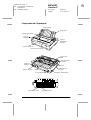 1
1
-
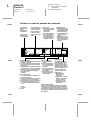 2
2
-
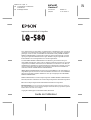 3
3
-
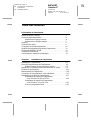 4
4
-
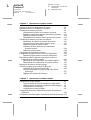 5
5
-
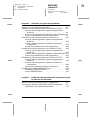 6
6
-
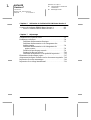 7
7
-
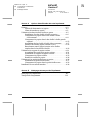 8
8
-
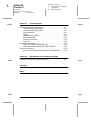 9
9
-
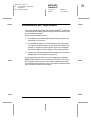 10
10
-
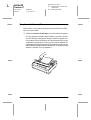 11
11
-
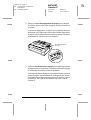 12
12
-
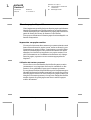 13
13
-
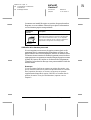 14
14
-
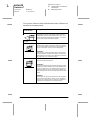 15
15
-
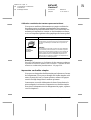 16
16
-
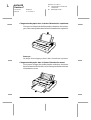 17
17
-
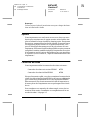 18
18
-
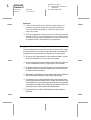 19
19
-
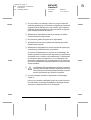 20
20
-
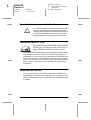 21
21
-
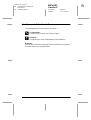 22
22
-
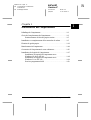 23
23
-
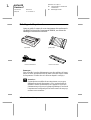 24
24
-
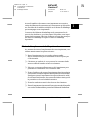 25
25
-
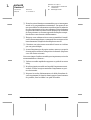 26
26
-
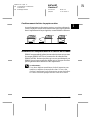 27
27
-
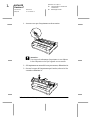 28
28
-
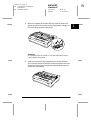 29
29
-
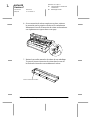 30
30
-
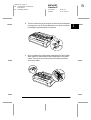 31
31
-
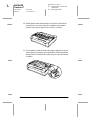 32
32
-
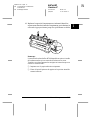 33
33
-
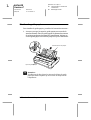 34
34
-
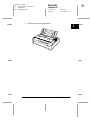 35
35
-
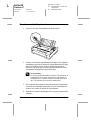 36
36
-
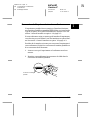 37
37
-
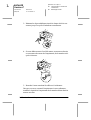 38
38
-
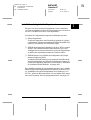 39
39
-
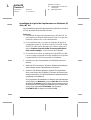 40
40
-
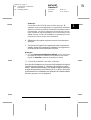 41
41
-
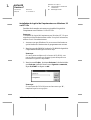 42
42
-
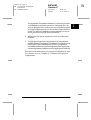 43
43
-
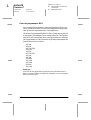 44
44
-
 45
45
-
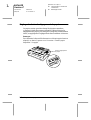 46
46
-
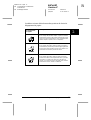 47
47
-
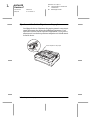 48
48
-
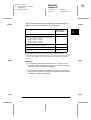 49
49
-
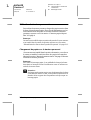 50
50
-
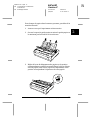 51
51
-
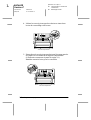 52
52
-
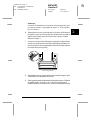 53
53
-
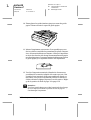 54
54
-
 55
55
-
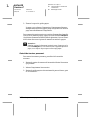 56
56
-
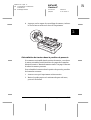 57
57
-
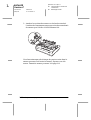 58
58
-
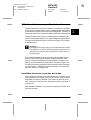 59
59
-
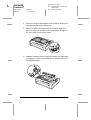 60
60
-
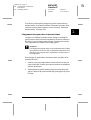 61
61
-
 62
62
-
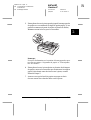 63
63
-
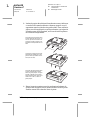 64
64
-
 65
65
-
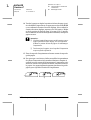 66
66
-
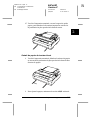 67
67
-
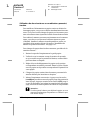 68
68
-
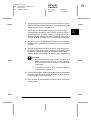 69
69
-
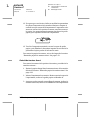 70
70
-
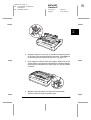 71
71
-
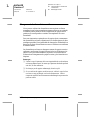 72
72
-
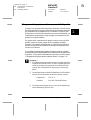 73
73
-
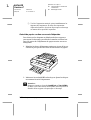 74
74
-
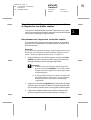 75
75
-
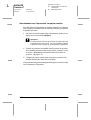 76
76
-
 77
77
-
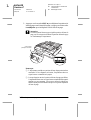 78
78
-
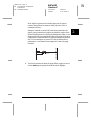 79
79
-
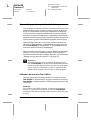 80
80
-
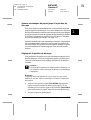 81
81
-
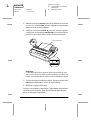 82
82
-
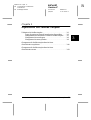 83
83
-
 84
84
-
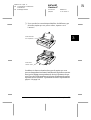 85
85
-
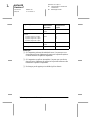 86
86
-
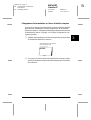 87
87
-
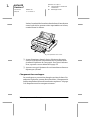 88
88
-
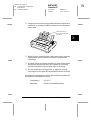 89
89
-
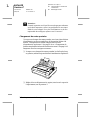 90
90
-
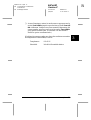 91
91
-
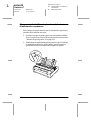 92
92
-
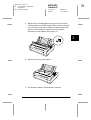 93
93
-
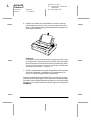 94
94
-
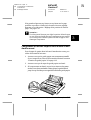 95
95
-
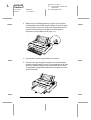 96
96
-
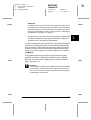 97
97
-
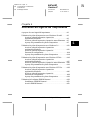 98
98
-
 99
99
-
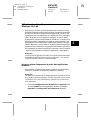 100
100
-
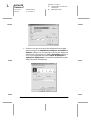 101
101
-
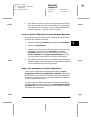 102
102
-
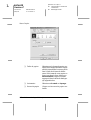 103
103
-
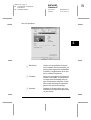 104
104
-
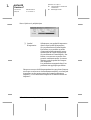 105
105
-
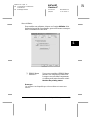 106
106
-
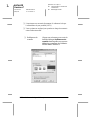 107
107
-
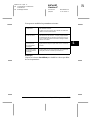 108
108
-
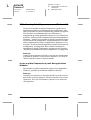 109
109
-
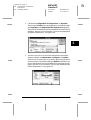 110
110
-
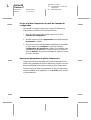 111
111
-
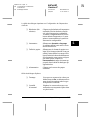 112
112
-
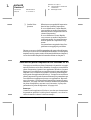 113
113
-
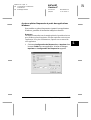 114
114
-
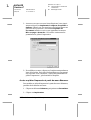 115
115
-
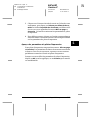 116
116
-
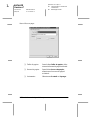 117
117
-
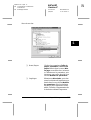 118
118
-
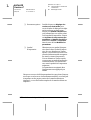 119
119
-
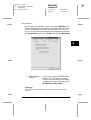 120
120
-
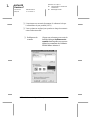 121
121
-
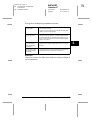 122
122
-
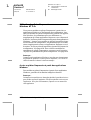 123
123
-
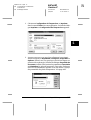 124
124
-
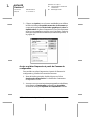 125
125
-
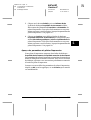 126
126
-
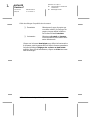 127
127
-
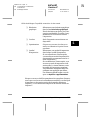 128
128
-
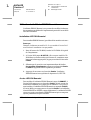 129
129
-
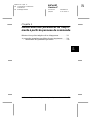 130
130
-
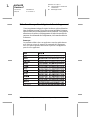 131
131
-
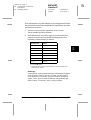 132
132
-
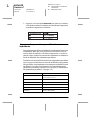 133
133
-
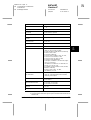 134
134
-
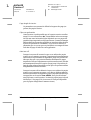 135
135
-
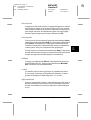 136
136
-
 137
137
-
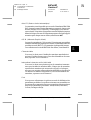 138
138
-
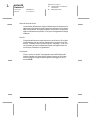 139
139
-
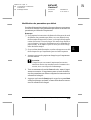 140
140
-
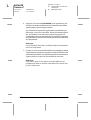 141
141
-
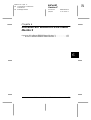 142
142
-
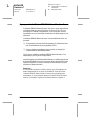 143
143
-
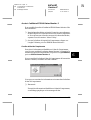 144
144
-
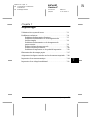 145
145
-
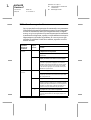 146
146
-
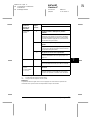 147
147
-
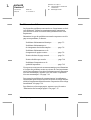 148
148
-
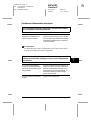 149
149
-
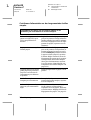 150
150
-
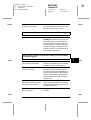 151
151
-
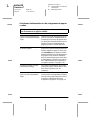 152
152
-
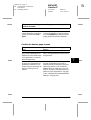 153
153
-
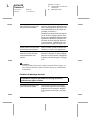 154
154
-
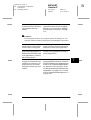 155
155
-
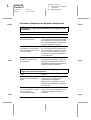 156
156
-
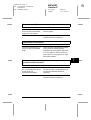 157
157
-
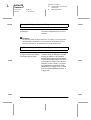 158
158
-
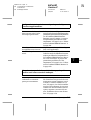 159
159
-
 160
160
-
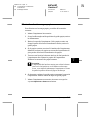 161
161
-
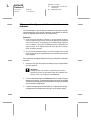 162
162
-
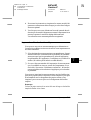 163
163
-
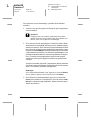 164
164
-
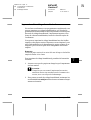 165
165
-
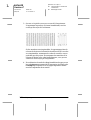 166
166
-
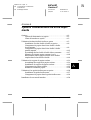 167
167
-
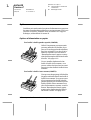 168
168
-
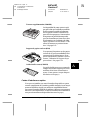 169
169
-
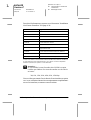 170
170
-
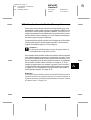 171
171
-
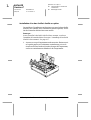 172
172
-
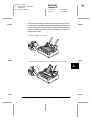 173
173
-
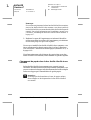 174
174
-
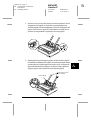 175
175
-
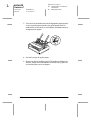 176
176
-
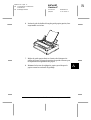 177
177
-
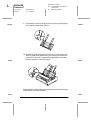 178
178
-
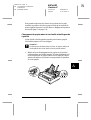 179
179
-
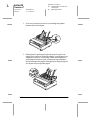 180
180
-
 181
181
-
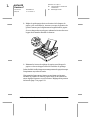 182
182
-
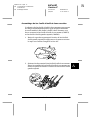 183
183
-
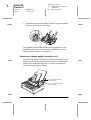 184
184
-
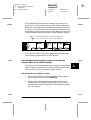 185
185
-
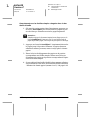 186
186
-
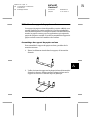 187
187
-
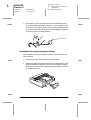 188
188
-
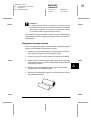 189
189
-
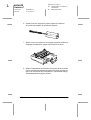 190
190
-
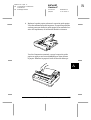 191
191
-
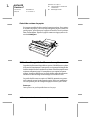 192
192
-
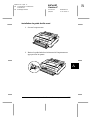 193
193
-
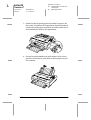 194
194
-
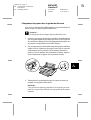 195
195
-
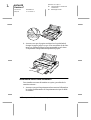 196
196
-
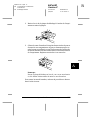 197
197
-
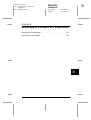 198
198
-
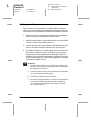 199
199
-
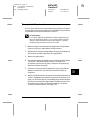 200
200
-
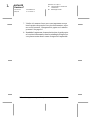 201
201
-
 202
202
-
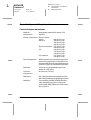 203
203
-
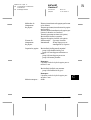 204
204
-
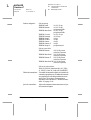 205
205
-
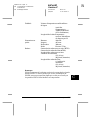 206
206
-
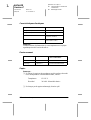 207
207
-
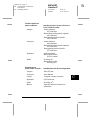 208
208
-
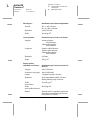 209
209
-
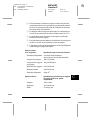 210
210
-
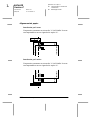 211
211
-
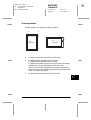 212
212
-
 213
213
-
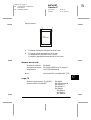 214
214
-
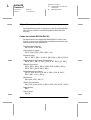 215
215
-
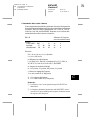 216
216
-
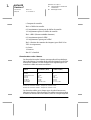 217
217
-
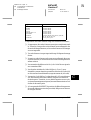 218
218
-
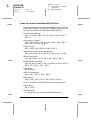 219
219
-
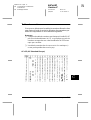 220
220
-
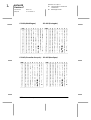 221
221
-
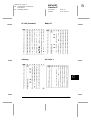 222
222
-
 223
223
-
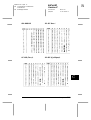 224
224
-
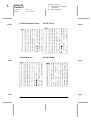 225
225
-
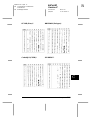 226
226
-
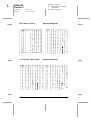 227
227
-
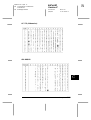 228
228
-
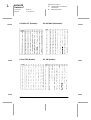 229
229
-
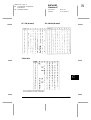 230
230
-
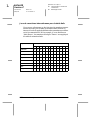 231
231
-
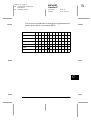 232
232
-
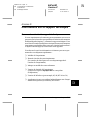 233
233
-
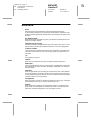 234
234
-
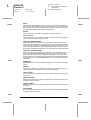 235
235
-
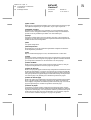 236
236
-
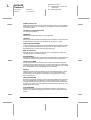 237
237
-
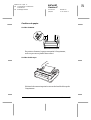 238
238
-
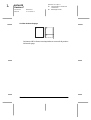 239
239
-
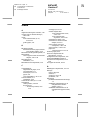 240
240
-
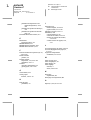 241
241
-
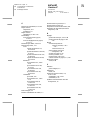 242
242
-
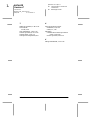 243
243
dans d''autres langues
- português: Epson LQ-580 Manual do proprietário
Documents connexes
-
Epson 2400DM Manuel utilisateur
-
Epson LX-1050 Le manuel du propriétaire
-
Epson LX-300 II Le manuel du propriétaire
-
Epson Stylus 1500 Le manuel du propriétaire
-
Epson PRO 4900 Manuel utilisateur
-
Epson EPL-5000 Le manuel du propriétaire
-
Epson C11C376022 Fiche technique
-
Epson WORKFORCE AL-MX300DNF Le manuel du propriétaire